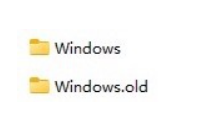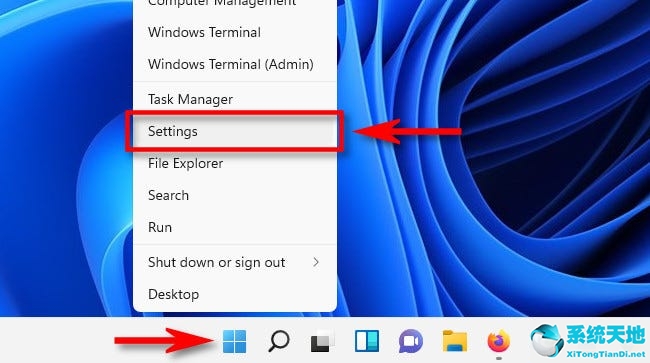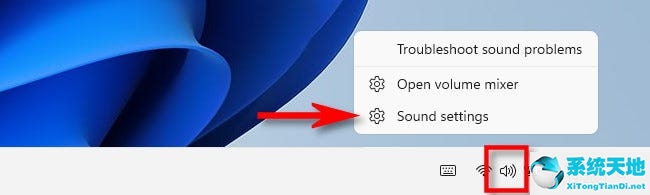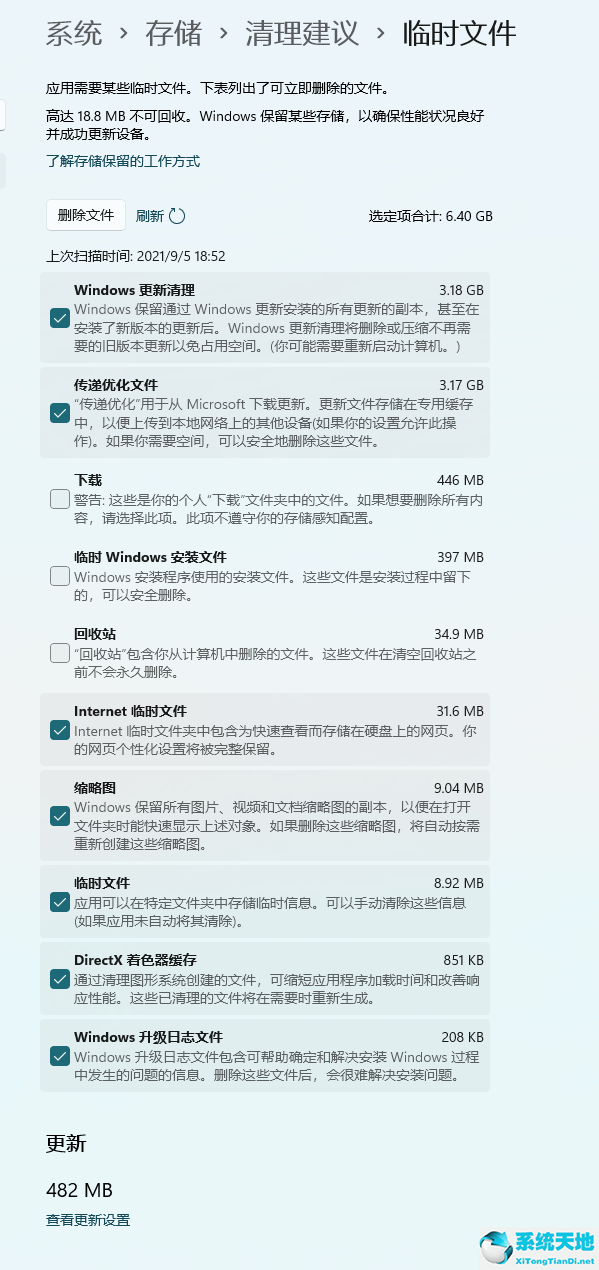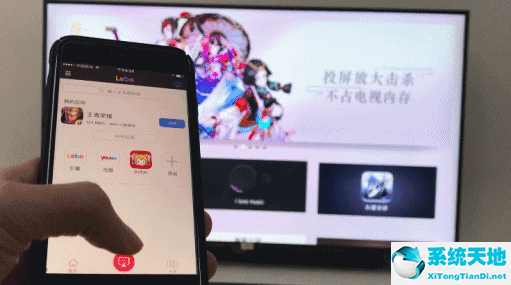怎么在Windows 11上为Windows更新安排重新启动(win 11 更新(如何更新windows 11))
怎么在Windows 11上为Windows更新安排重新启动, Win11系统是目前非常流行的计算机操作系统。最近有用户问Windows S11更新有了怎么办,但是不准备重启系统。您可以在当前日期的7天内安排一个更方便的时间来安装更新。
下面介绍一下边肖带来的设置方法。来看看吧!
当Windows11中有可用的更新时(并且Windows希望重新启动系统来安装它),您将在任务栏中时钟附近看到一个小的Windows update重新启动图标。它看起来像两个弯成圆形的箭头。单击此图标一次。
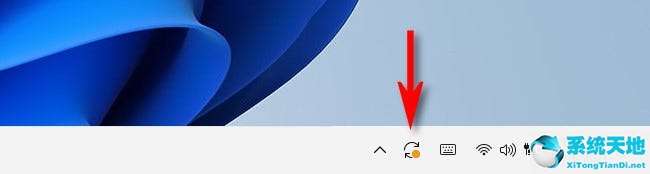
(或者,您可以按Windows i打开设置,然后单击边栏中的Windows Update。)
单击此图标后,Windows设置将打开Windows Update页面。在页面顶部附近的“需要重新启动”消息下,单击“计划重新启动”。
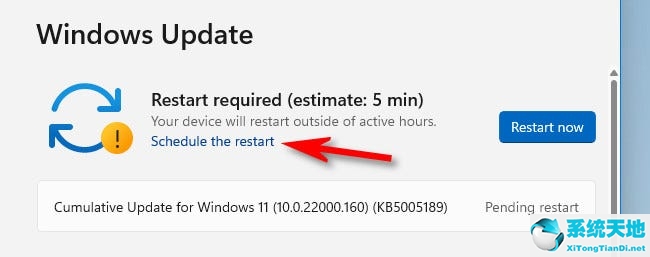
在“计划重新启动”页面上,单击“计划时间”下的开关将其打开。然后,使用“选择时间”和“选择日期”菜单选择希望重新启动和更新的时间和日期。
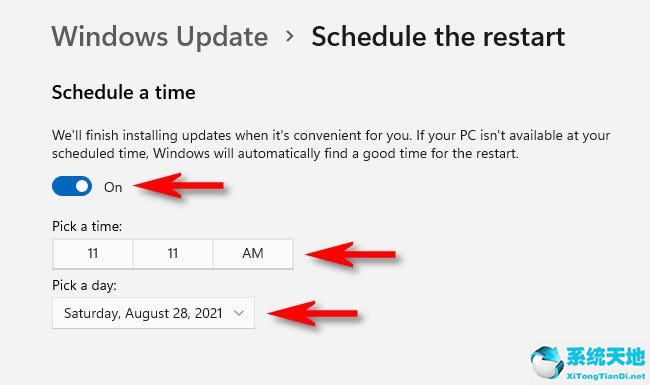
之后,返回到一个屏幕(按一次窗口左上角的后退箭头。您将在大重启图标旁边看到计划重启的确认。
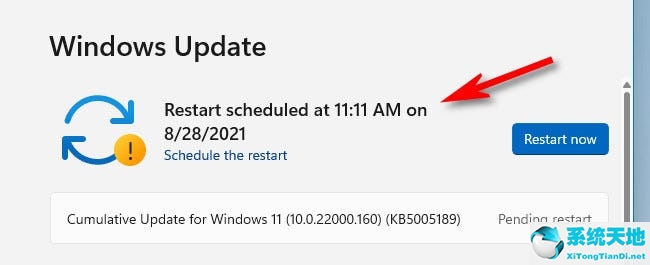
如果出现此错误,请再次单击“计划重新启动”并更正它。如果这正是你所期望的,请关闭设置。在您设置的时间和日期,您的Windows11PC将自动重新启动并安装更新。
请注意,您也可以使用同一页面上的暂停1周按钮来暂时暂停更新,最多一周。
怎么在Windows 11上为Windows更新安排重新启动,以上就是本文为您收集整理的怎么在Windows 11上为Windows更新安排重新启动最新内容,希望能帮到您!更多相关内容欢迎关注。
郑重声明:本文版权归原作者所有,转载文章仅为传播更多信息之目的,如作者信息标记有误,请第一时候联系我们修改或删除,多谢。本文地址:https://www.sjzdingshang.com/post/213291.html